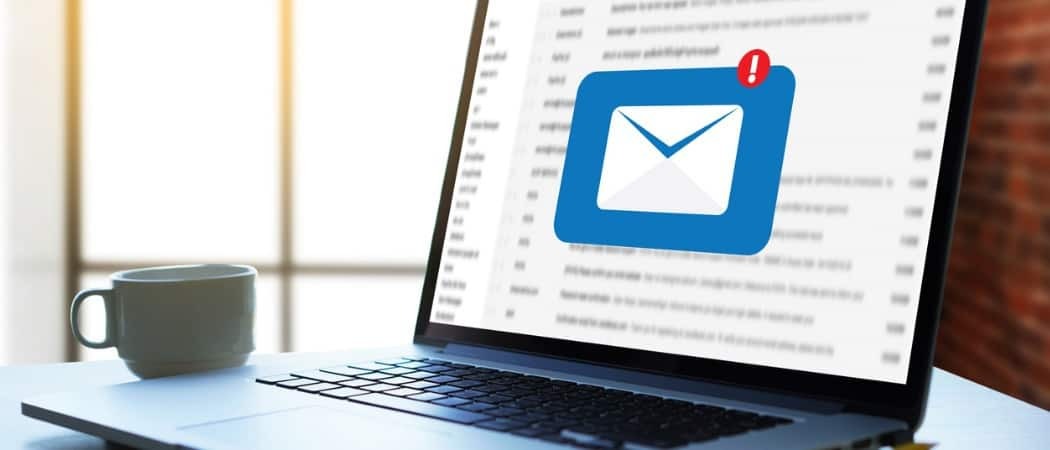Kuinka vaihtaa Wi-Fi-salasana iPhonessa
Turvallisuus Kotiverkosto Iphone Sankari / / September 17, 2022

Viimeksi päivitetty

Vaihdoitko Wi-Fi-salasanasi? Sinun on muodostettava uudelleen yhteys kaikilla laitteillasi (mukaan lukien iPhonellasi). Vaihda Wi-Fi-salasanasi iPhonessa tämän oppaan avulla.
Oletko päivittänyt uuteen reitittimeen tai haluatko sulkea naapurin, joka katkaisee Internet-yhteytesi? Aika vaihtaa Wi-Fi-salasanasi.
Valitettavasti, paikallisen verkon salasanan vaihtaminen tarkoittaa salasanan päivittämistä jokaiselle omalle laitteellesi. Ilman oikeaa salasanaa laitteet, kuten iPhone, eivät voi muodostaa yhteyttä.
Jos näin on, sinun on tiedettävä kuinka muuttaa Wi-Fi-salasana iPhonessasi. Voit tehdä tämän nopeasti ja helposti muutamassa vaiheessa – näin.
Kuinka vaihtaa Wi-Fi-salasana iPhonessa
Jos haluat vaihtaa iPhonen Wi-Fi-salasanan, sinun on mentävä kohtaan Verkkoasetukset valikosta. Selitämme alla, mitä tehdä.
Wi-Fi-salasanan vaihtaminen iPhonessa:
- Napauta asetukset -kuvaketta aloitusnäytöltä.
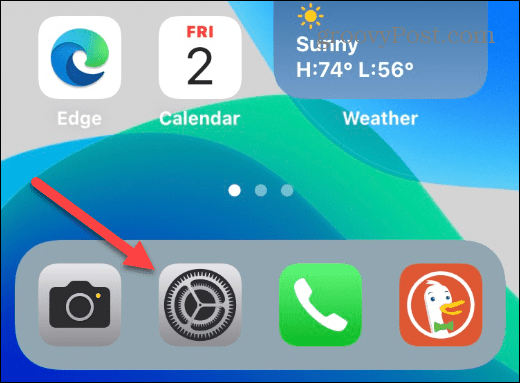
- Kun asetukset avautuu, napauta Wi-Fi -vaihtoehto valikosta ja varmista, että Wi-Fi-radiosi on päällä.
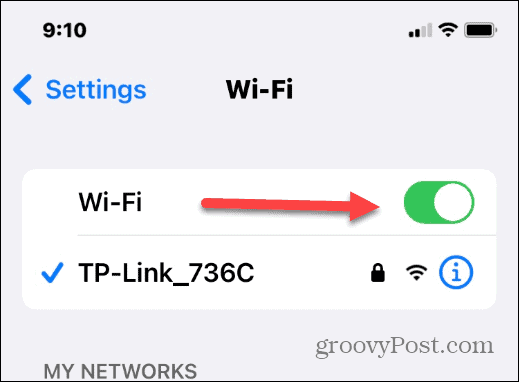
- Napauta iPhonesi nykyistä verkkoa ja vieritä alas varmistaaksesi, että verkon tietokentät on täytetty.
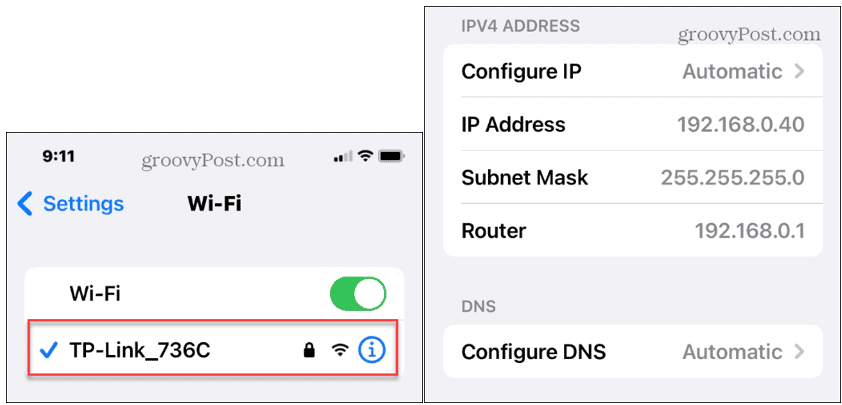
- Jos et löydä tarvitsemaasi verkkoa tai se ei muodosta yhteyttä, vieritä sivun yläosaan ja napauta Unohda tämä verkko -painiketta.

- Napauta Unohtaa -painiketta, kun vahvistusviesti tulee näkyviin.
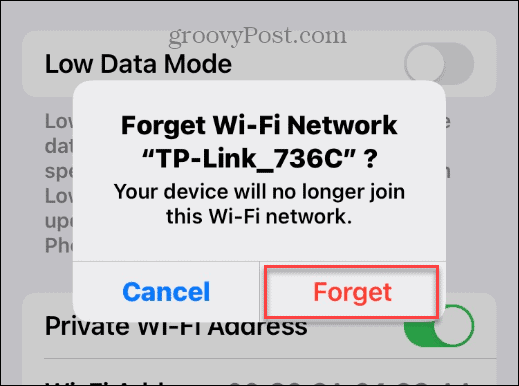
Kuinka lisätä uusi Wi-Fi-verkko iPhoneen
Nyt kun olet saanut iPhonesi unohtamaan vanhan verkon vanhentuneella salasanalla, sinun on muodostettava yhteys siihen uudelleen käyttämällä uutta salasanaa.
Liitä iPhone uuteen verkkoon tai lisää muutettu salasana:
- Avaa asetukset valikosta.
- Napauta Wi-Fi.
- Sisään Wi-Fi-asetukset, varmista, että Wi-Fi liukusäädin on kohdassa Päällä asema.
- Etsi verkkosi alta Verkot -osio ja napauta sitä.
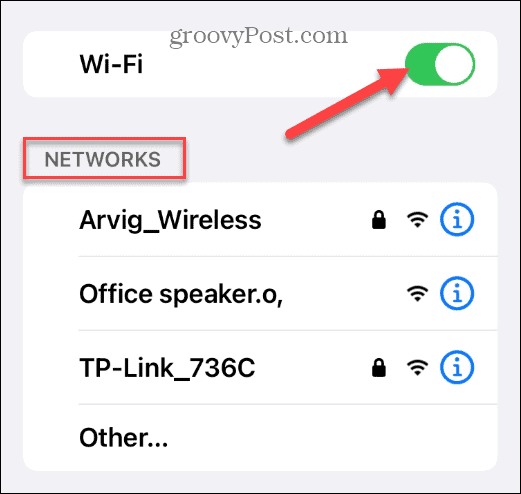
- Kirjoita uusi reititin Salasana jotta iPhone voi muodostaa yhteyden verkkoon.
- Kun olet kirjoittanut uuden salasanan, napauta Liittyä seuraan -painiketta.
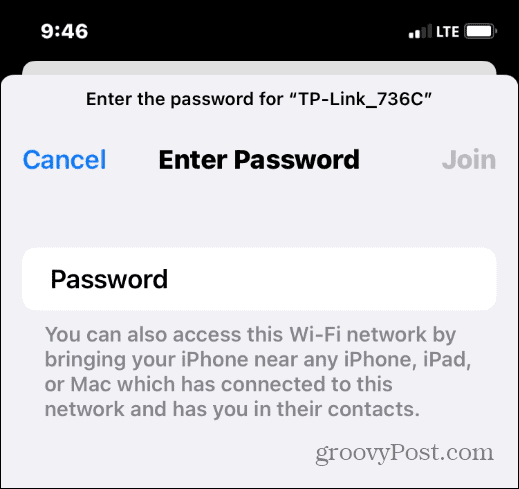
Kun olet kirjoittanut uuden reitittimen salasanan ja napauttanut Liittyä seuraan, sinun pitäisi nähdä, että iPhonesi on yhdistetty siihen onnistuneesti.
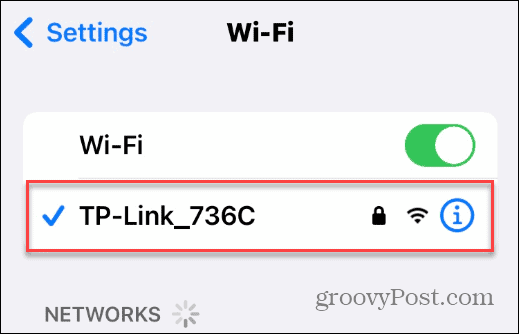
Wi-Fi-salasanan vaihtaminen iPhonessa
Jos salasanasi ei salli yhteyden muodostamista, tarkista se ja kirjoita se uudelleen. Myös uusien reitittimien alareunassa tulisi olla laitteen salasana. Jos joku on jo yhteydessä, hän voi jaa Wi-Fi-salasana heidän iPhonestaan.
PC-käyttäjät voivat löytää Wi-Fi-salasana Windows 11:ssä tai etsi Wi-Fi-salasanasi Macista uudelleenyhteyttä varten – varmista vain, että se on oikea salasana. Jos olet uusi kotiverkoissa ja yrität selvittää Wi-Fi-reitittimesi, tutustu meidän reitittimien aloittelijan opas. Saattaisit haluta suojaa Wi-Fi-reitittimesi pian myös.
Kuinka löytää Windows 11 -tuoteavain
Jos sinun on siirrettävä Windows 11 -tuoteavain tai vain tehtävä käyttöjärjestelmän puhdas asennus,...
Kuinka tyhjentää Google Chromen välimuisti, evästeet ja selaushistoria
Chrome tallentaa selaushistoriasi, välimuistisi ja evästeet erinomaisesti selaimesi suorituskyvyn optimoimiseksi verkossa. Hänen tapansa...
Myymälähintojen vastaavuus: Kuinka saada verkkohinnat kaupassa tehdessäsi ostoksia
Myymälästä ostaminen ei tarkoita, että sinun pitäisi maksaa korkeampia hintoja. Hintavastaavuustakuiden ansiosta saat verkkoalennuksia tehdessäsi ostoksia...